
Ant最初是为Java量身定做的工程构建工具,但因为其简单的XML语法和内置的任务,作为前端领域的构建工具也不失为一个明智的选择。关于Ant与前端,明河的教程有更详细的介绍:http://book.36ria.com/ant/index.html,对于Ant的常规使用方法,新手请直接学习明河的教程。下面来说说Intellij IDEA,它内置了Ant,如果你不喜欢命令行,那么在Intellij IDEA中使用Ant是非常方便的,本文主要介绍windows下在Intellij IDEA中使用Ant进行前端构建的方法,如果你使用其他操作系统,也可以参考。
1、首先,确保你的系统已经安装了Java运行环境,如果你的机子已经安装jdk,那么请跳过这一步,如果没有,请移步至http://willerce.com/post/jdk。参照此教程安装好jdk。
2、配置project structure。点击File>Project Structure(快捷键ctrl+alt+shift+s),在Project SDK这一项中,如果显示的是“No SDK”,说明还木有设置运行环境,我们点击New,选择你的jdk安装目录,比如我的是C:Program Files (x86)Javajdk1.6.0_10。设置好以后,会显示jdk的版本信息,如下图。
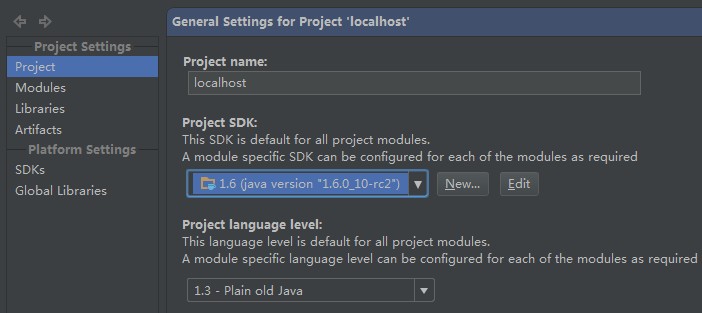
3、在你需要的地方写好build.xml配置文件,点右边栏的Ant Build标签(有个小蚂蚁的图标,看到没?),在弹出的Ant Build面板中点击+号,可以引入一个build.xml配置文件,你可以引入多个,点击-号可以删除选中的配置文件。引入配置文件之后,选中需要运行的任务,可以是Project,也可以是Target,再点击上面的播放按钮就可以Run了。比起命令行,是不是很直观呢?
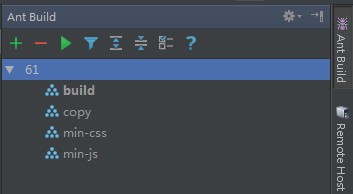
4、现在我们来用下面这个build.xml作为栗子,运行看看结果如何。< default="build" name="61">
操作完成
开始使用YUI-Compressor压缩css
开始使用Closure-Compiler压缩JS
开始同步其他文件
>
5、在Message面板可以看到运行结果:3个target都顺利工作了。
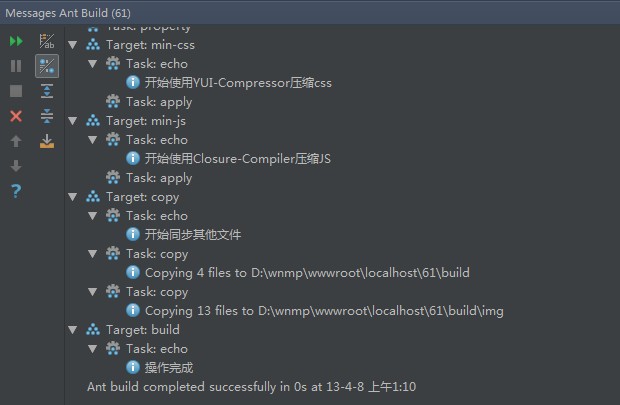
这就是Intellij IDEA中Ant的基本用法,其他更多技巧阿安也在学习中,欢迎大家指教。







 本文介绍在Intellij IDEA中使用Ant进行前端构建的方法。包括配置Java环境、使用IDEA集成Ant、创建并运行build.xml文件等步骤。
本文介绍在Intellij IDEA中使用Ant进行前端构建的方法。包括配置Java环境、使用IDEA集成Ant、创建并运行build.xml文件等步骤。
















 169
169

 被折叠的 条评论
为什么被折叠?
被折叠的 条评论
为什么被折叠?








